La idea de este artículo es darte una pincelada de la herramienta cpanel (panel de control) que emplea la gran mayoría de proveedores de alojamiento web. Emplearé como ejemplo el cpanel de hostgator y el cpanel de siteground.
Te planteo un escenario. Has registrado un dominio para tu web, blog o tienda virtual y has contratado un proveedor de alojamiento web (en mi opinión, NameCheap, Siteground o Hostgator son alternativas a tener en cuenta). Una vez has concluido las contrataciones recibes un mail de tu proveedor de registro por un lado y de tu proveedor de alojamiento por otro con información técnica.
Entre esa información se te facilita la dirección de acceso a tu panel de control (cpanel) junto con las claves. Lo que sucede a continuación es que, una vez te medio aclaras con lo que te dicen en el mail y logras acceder al panel de control te encuentras con que tienes acceso a una herramienta que desconoces por completo y no sabes cómo emplear ni que narices es.
Mi intención hoy es aclararte algunos puntos que en mi opinión son importantes que conozcas sobre el panel de control, entre otras cosas: cómo crearte cuentas de correo de tu propio dominio, cómo crear bases de datos, cómo emplear fantastico o quickinstall para instalar WordPress u otros, cómo acceder a los archivos y carpetas de tu hosting, entre otras a la carpeta public_html, etc.
Contenidos
- 1 ¿Qué es el panel de control?
- 2 ¿Para qué sirve el panel de control?
Te pongo este caso
Imagina que has adquirido el dominio www.miwebdenegocio.com con tu hosting y además tienes tu web creada y en línea o pensamiento de crearla y ponerla en línea.
Ahora te pregunto: ¿Porqué tienes un correo [email protected] o [email protected] cuando puedes tener correos con tu própio dominio? No me respondas. Ya sabemos que el correo es mejor que sea gmail.com ya que, tiene un puntito más profesional que hotmail.com. Al menos eso es lo que interpretamos todos.
A mi modo de ver, lo que intuyo es que desconoces por completo esta posibilidad y nadie se ha parado a explicártelo. Voy a tratar de dejarte resuelto este tema en este mismo artículo.
En mi opinión, has de saber o alguien te ha tenido que contar que tienes la posibilidad de crearte una cuenta de correo nueva tipo [email protected] o [email protected] u otra que te pienses que sea relevante para ti. A continuación puedes configurarlas en tu ordenador (o acceder a ellas vía webmail) y acto seguido dejar de emplear tu cuenta de correo [email protected] sin perder ningún correo de clientes o proveedores. Por el camino, mientras trabajas con tu/s nueva/s cuenta/s de correo, de forma totalmente transparente informarás a tus clientes y proveedores de tu/s nueva/s cuenta/s sin trastocar tu trabajo diario. Pues bien, te adelanto que parte de estas configuraciones se realizan empleando cpanel. ¡Vamos a verlo!
¿Qué es el panel de control?
Cpanel es una herramienta web que te permite administrar un amplio abanico de aspectos de tu sitio/s web/s o blog/s de forma «sencilla». Hoy en día esta herramienta la emplean prácticamente la mayoría de proveedores de hosting. Como el Word o el Excel, raro el PC que no lo tenga. Pues con cpanel parecido, raro el hosting que no lo tenga.
Esta herramienta te permite el control de un número interesante de opciones de configuración de tu sitio, lo que te brinda bastante libertad y agilidad a la hora de trabajar en tu web o blog.
Por otro lado proporciona un nivel de control y seguridad al administrador de los servidores de la empresa de hosting. Su evolución histórica hasta hoy tiene su aquel. Si te interesa en la wikipedia encontrarás los detalles sobre la historia de cpanel.
Es interesante que sepas que los proveedores de alojamiento web modifican aspectos del cpanel a su voluntad, por tanto, es posible que algunas opciones que te voy a mencionar las tengas localizadas en distintas ubicaciones en función del cpanel de tu proveedor. No te sorprendas por ello. De hecho verás diferencias entre el cpanel de hostgator y el cpanel de siteground.
Otro asunto que me gustaría remarcarte es que accedas a tu panel de control siempre mediante conexión segura https, es decir, fíjate que tienes el candado correspondiente.
Conexión segura al cpanel hostgator
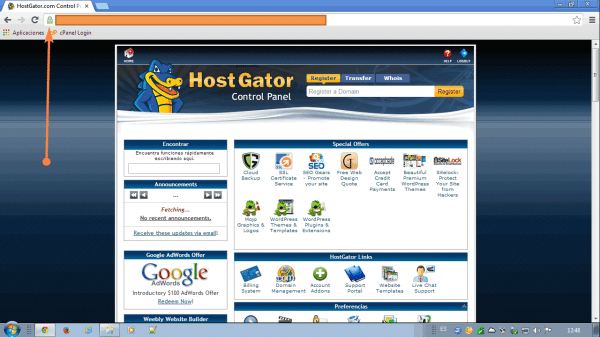
Conexión segura al cpanel siteground
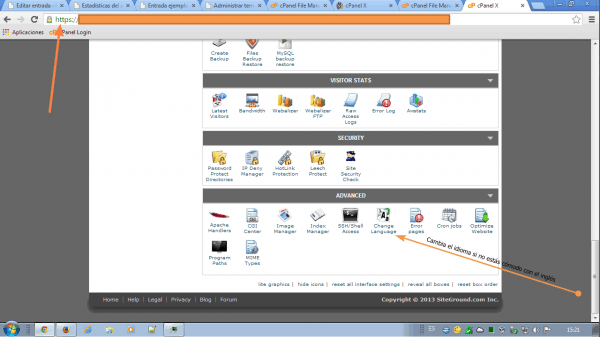
¿Para qué sirve el panel de control?
Dicho de otro modo, ¿qué temas puedo resolver con el cpanel? Te enumero los que en mi opinión son los temas más relevantes que puedes tratar.
1. Correo. Crear y administrar cuentas de correo
Con cpanel puedes crear y administrar todas las cuentas de correo que quieras poner en marcha para tu negocio, web o blog. Los límites aquí lo marcan las prestaciones del hosting que hayas contratado. Si te has decantado por cualquiera de los que te recomiendo tendrás suficiente margen de maniobra.
Entonces, ¿necesitas una cuenta de correo o varias para tu web o blog?
Imagina que quieres las cuentas.
¿Cómo creo dichas cuentas?
Tan sencillo como acceder al epígrafe de correo, cuentas de correo de cpanel y completar los campos que te aparecen. Puedes crear la cuenta, determinar la capacidad de almacenamiento, decidir la contraseña y finalmente dispones de las indicaciones para configurarlas en tu aplicación de correo electrónico favorita o, para acceder vía webmail.
En este punto me gustaría recalcarte que es importante configurar el correo electrónico de modo cifrado, es decir, que la comunicación entre tu ordenador y el servidor de correo se haga cifrando los datos. En un próximo artículo te mostraré cómo puedes hacerlo.
En la imagen inferior tienes el epígrafe de correo y dentro tienes disponibles los accesos a, entre otras cosas, Cuentas de correo y Webmail. Este panel de control es el que visualizas con Hostgator.
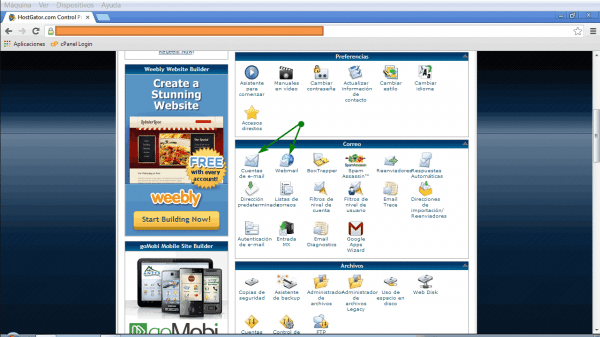
Pregunta: ¿Cómo puedes dejar de emplear el correo [email protected] para empezar a emplear el correo [email protected] sin perder ningún mail por el camino?
Aquí tienes la solución
- Paso 1. Crea la cuenta de correo [email protected] desde cpanel
- Paso 2. Configura la cuenta en tu ordenador (recuerda, mejor cifrada) o crea un acceso directo para acceder por webmail desde tu ordenador
- Paso 3. Accede a tu nueva cuenta y verifica que puedes enviar y recibir correos correctamente
- Paso 4. Configura tu cuenta de correo [email protected] para que, si o si, reenvíe siempre los correos entrantes a la cuenta [email protected]
- Paso5. Verifica que en tu cuenta de correo [email protected] recibes todo sin perder ningún mail
A partir de ahora, si el paso 5 ha resultado satisfactorio, comienza a responder todos los correos a tus clientes y proveedores desde la cuenta [email protected]. Con el paso del tiempo todos tus clientes y proveedores te estarán respondiendo a tu nueva dirección de correo «sin darse cuenta de ello» y de forma totalmente transparente.
Has conseguido informar a todos tus contactos de tu nueva cuenta de correo sin tener que invertir tiempo en realizar campaña alguna y sin perder ningún correo por el camino. ¿Interesante no? ¿Porqué no lo haces?
2. Archivos. Crear, modificar y manipular archivos
¿Necesitas subir los archivos de wordpress a tu sitio web? Desde este epígrafe de cpanel Archivos tienes a tu alcance el modo de resolverlo.
Puedes administrar los archivos de tu futura página web o blog. La herramienta Administrador de Archivos o File Manager (similar en parte al administrador de Windows) será una de las herramientas que emplearás en primer lugar para, entre otras cosas, subir los archivos de WordPress a tu servidor.
Vista administrador de archivos cpanel hostgator
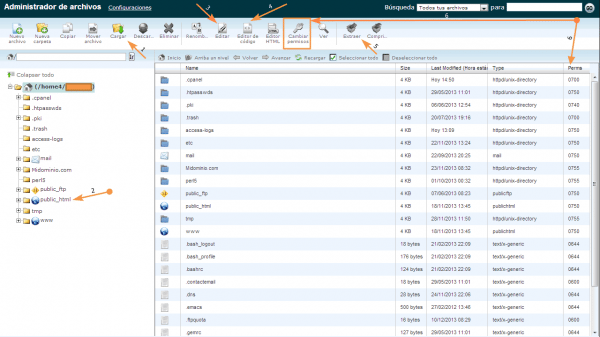
También puedes desde este epígrafe crear cuentas de usuario de ftp. Una cuenta de usuario ftp te permite, mediante el empleo de un programa ftp (filezilla y otros) transferir archivos entre tu ordenador personal y tu servidor para, por ejemplo, subir los archivos de WordPress a tu sitio web. Lo veremos en otro artículo.
En esta imagen que te adjunto tienes el epígrafe FILES y dentro de tienes File manager y FTP. Esta imagen se corresponde con el panel de control del proveedor de alojamiento web siteground.com.
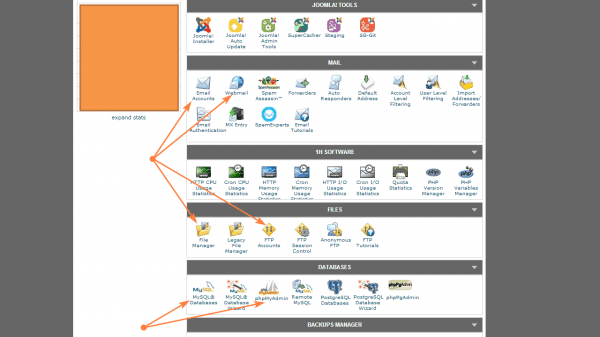
Vista administrador de archivos cpanel siteground
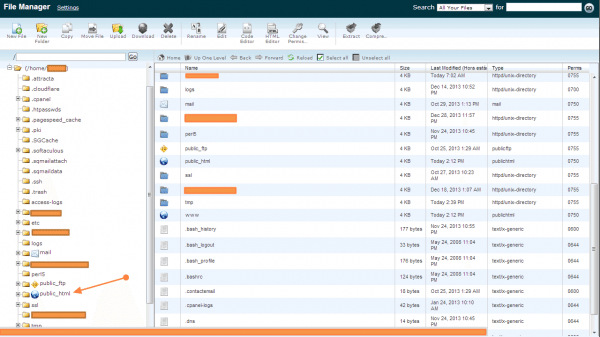
Por tanto, empleando el administrador de archivos o un programa ftp, puedes transferir archivos entre tu ordenador personal y tu servidor web.
Dos formas de hacer lo mismo, cada una de ellas tiene sus ventajas e inconvenientes. Una vez te familiarices con ambas, emplearás una u otra a tu voluntad.
3. Seguridad. Editar aspectos de seguridad
¿Sabes que puedes disponer de carpetas públicas en Internet accesibles sólo mediante una contraseña que tu mismo has elegido? ¿Para que te sirve esto?
Por ejemplo para compartir archivos con un cliente o proveedor o incluso para mejorar un puntito la seguridad de la carpeta wp-admin de tu web o blog construido con WordPress.
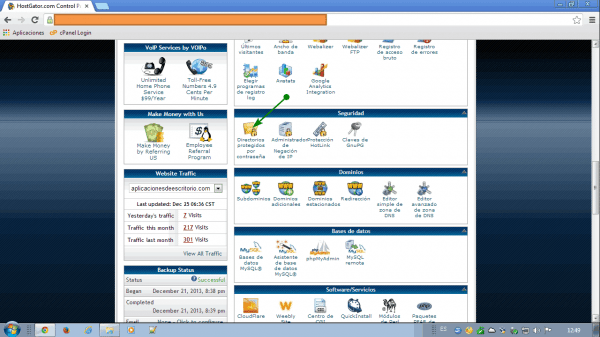
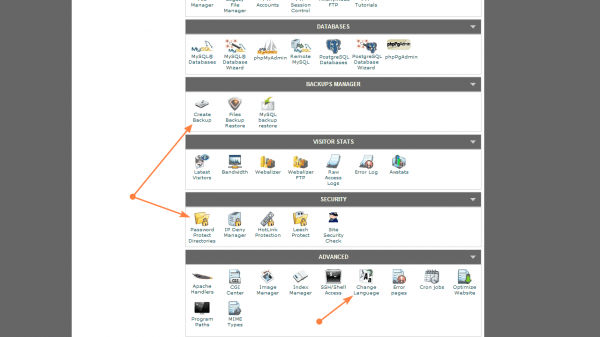
Crear copias de seguridad de los archivos tu sitio web y bases de datos
Es posible también crearte copias de seguridad de los archivos de tu sitio web y de las bases de datos desde el cpanel. Te descargarás un archivo comprimido al disco duro de tu ordenador.
Personalmente no he empleado esta herramienta para hacer copias de seguridad pero tengo referencias de que es sencillo y práctico. ¡Hasta que oído que es muy pichi!
En un próximo artículo veremos como hacer copias de seguridad con cpanel y como restaurarlas.
Vista herramienta copias de seguridad cpanel hostgator
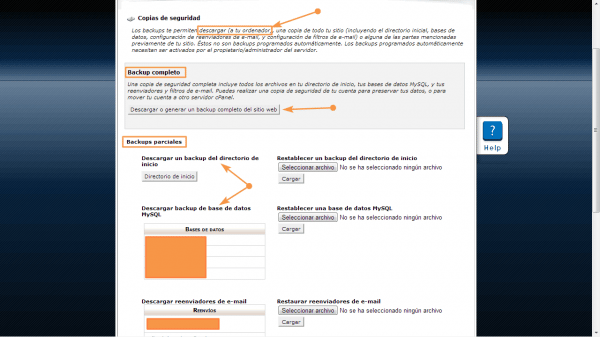
4. Dominios. Modificar dominios
En el caso de que hayas contratado un hosting multidominio, ¿sabes que puedes alojar varios dominios en tu hosting? ¿Cómo se hace? Con la herramienta Añadir Dominios (Addon Domains) de tu cpanel.
Como te decía, si has contratado un hosting multidomino, en la contratación del mismo te habrá pedido que le indiques uno. Ese dominio digamos que es el principal. Ahora, imagina que decides registrar otro dominio adicional u otros y quieres alojarlos en tu hosting. Desde la herramienta Addon Domains puedes añadirlos. En principio no hay limites en añadir dominios adicionales.
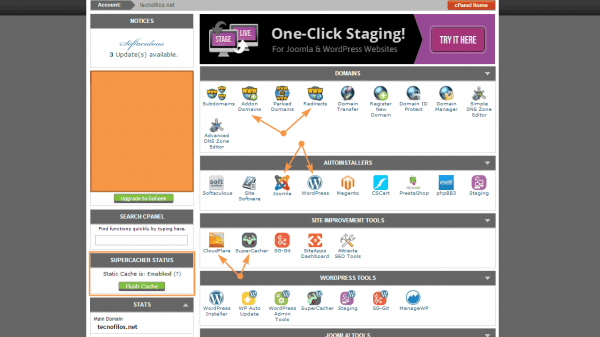
También puedes modificar aspectos de tu dominio como por ejemplo crear subdominios. Imagina estas opciones.
- clientes.miwebdenegocio.com
- proveedores.miwebdenegocio.com
- privado.miwebdenegocio.com
- pruebas.miwebdenegocio.com (laboratorio de pruebas)
Cada uno de estos subdominios los puedes crear con un propósito distinto. Por ejemplo, se me ocurre que puedes tener un laboratorio de tu sitio web, clon de sitio web principal y totalmente independiente donde probar todo lo que quieras sin riesgo a comprometer tu página web principal.
¿Qué más puedes hacer con tus dominios?
También puedes redireccionarlos. Por ejemplo, imagina que has comprado www.minombrepersonal.com y hasta que sepas que hacer con el lo puedes redireccionar a www.miwebdenegocio.com. En este caso emplea la opción Redirecciones (Redirections).
5. Crear bases de datos
Te han dicho que para instalar WordPress en tu hosting necesitas una base de datos. ¿Donde y cómo creas la base de datos? Desde el epígrafe de bases de datos de cpanel.
Desde el acceso directo MySQL Databases o Bases de datos MySQL accedes a la herramienta que te permite resolver esta tarea. Rellena los campos apropiados, crea el usuario de la base de datos y dale permisos. Una vez completado, ya tienes un capítulo superado.
Herramienta para crear bases de datos del cpanel hostgator
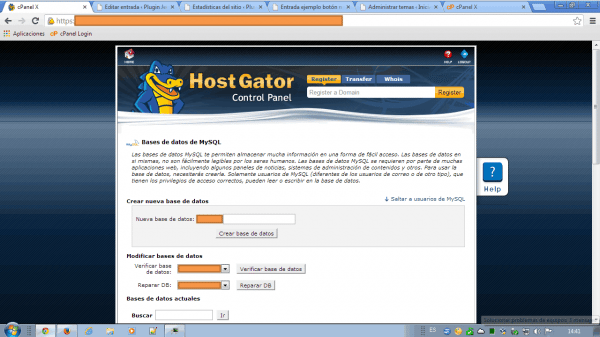
Herramienta para crear bases de datos del cpanel siteground
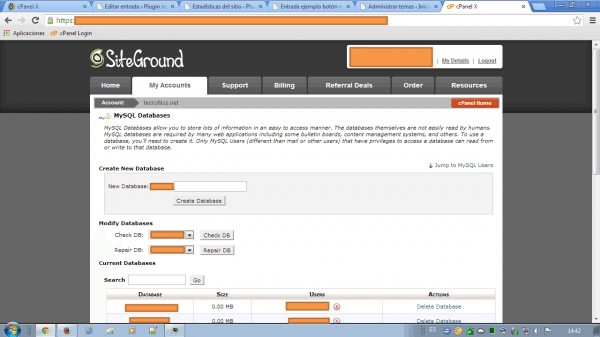
También tienes un acceso directo a una herramienta muy popular que se llama phpmyadmin que te permite manipular tu base de datos. ¿Qué puedes hacer con phpmyadmin? Pues por ejemplo, si has creado tu base de datos para wordpress y el día de mañana tienes un problema de acceso a la administración de tu sitio web, puedes emplear phpmyadmin para recuperar la contraseña de acceso del usuario administrador. Lo veremos en otro artículo.
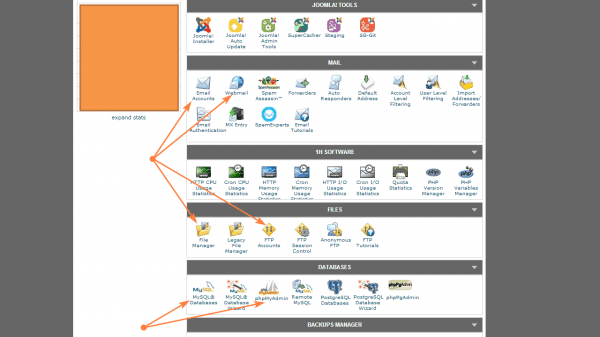
6. Software y servicios adicionales
¿Quieres mejorar un puntito la velocidad de tu sitio web? ¿Necesitas tocar la configuracion de php? ¿Quieres instalar WordPress con 3 clics de ratón?
Desde el epígrafe software/servicios tienes disponibles por ejemplo herramientas como cloudFare, quickinstall, fantastico deluxe, configuracion de PHP, website builder, PHP.ini, quickconfig, supercacher, cambiar el idioma y otras que dependen en gran medida del proveedor de hosting que hayas contratado.
6.1 CloudFare
Se trata de una servicio que ayuda a ganar segundos en velocidad de carga de tu web al igual que desempeña labores de escudo de seguridad. Te puedo decir que tengo configurado este servicio en mi blog y en el de clientes con resultados francamente satisfactorios en cuanto a velocidad y seguridad. Este servicio junto con SuperCacher de Siteground redundan en unos resultados francamente buenos en cuanto a velocidad de carga.
6.2 Quickinstall
Se trata de una herramienta que te permite instalar de modo sencillo un amplio abanico de gestores de contenidos y tiendas virtuales a golpe de clic de ratón con tan solo rellenar unos campos de formulario.
No soy de aconsejar el empleo de Quickinstall a pesar de que soy consciente de que nos hace la vida extremadamente fácil. ¿Porqué no aconsejo su empleo? Por que las instalaciones de las herramientas se realizan con todos los valores por defecto y no es una buena práctica ejecutar instalaciones con los valores por defecto porque serás más vulnerable a mentes malintencionadas. Ten en cuenta que los valores por defecto son conocidos por dichas mentes malintencionadas.
Fantastico Deluxe es una alternativa a Quickinstall qu ete permite exactamente lo mismo, instalar con un par de clics de ratón cualquier gestor de contenidos, entre ellos, WordPress.
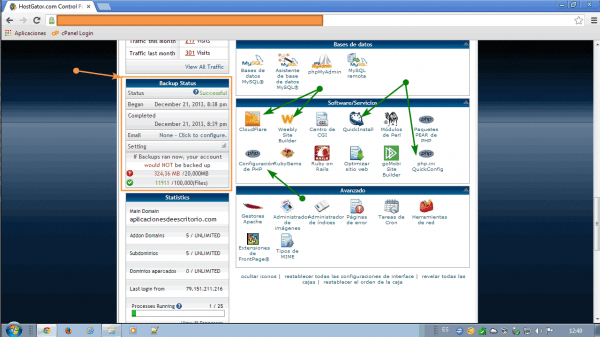
6.3 Configuracion de PHP
Php es un lenguaje de programación que trabaja en el lado del servidor y en mi opinión, para una persona no técnica, lo importante es conocer que un porcentaje muy alto de los gestores de contenidos más populares lo emplean y necesitan.
En interesante saber que algunos aspectos del comportamiento de PHP se pueden manipular desde el panel de control si el proveedor nos facilita esta opción. Entre otras cosas, si nuestro servidor dispone de php versión 4 y de php versión 5 (la versión 4 irá poco a poco desapareciendo) podemos cambiar la versión de php con la que queremos trabajar desde el cpanel. Ojo que no todos los proveedores facilitan esta posibilidad.
6.4 PHP.ini Quickconfig
Se trata de una herramienta que te permite modificar un archivo especial de php llamado php.ini que te permite controlar aspectos de la configuracion de php. A no ser que seas programador te adelanto que rara vez tendrás que tocar aquí, si es que llega el caso.
6.5 Supercacher
Supercacher es una herramienta exclusiva del proveedor Siteground.com que no encontrarás en otro sitio. Se trata de servicio que almacena en memoria caché el contenido de nuestro sitio web o blog, lo que inmediatamente redunda en una mejora de la velocidad de carga.
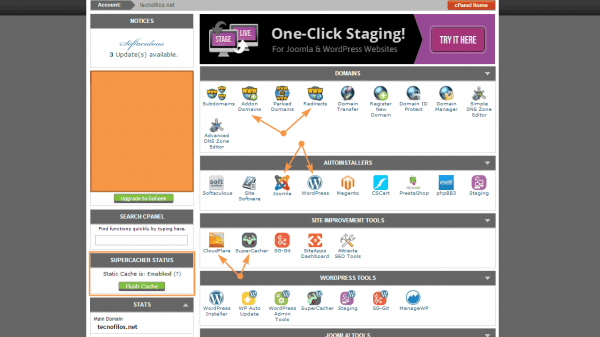
Este servicio es un factor diferencial de este proveedor y por experiencia os puedo decir que funciona muy bien. Siguiendo una recomendación de Isidro Baquero migré mi blog de hostgator a siteground y los resultados han sido francamente satisfactorios.
6.6 Cambiar el idioma
Si el cpanel de tu hosting no lo tienes por defecto configurado en tu idioma favorito, puedes cambiarlo desde la opción Change Languaje o Cambiar el idioma. En muchas ocasiones es posible que estés más cómodo, por tanto, cámbialo a tu gusto.
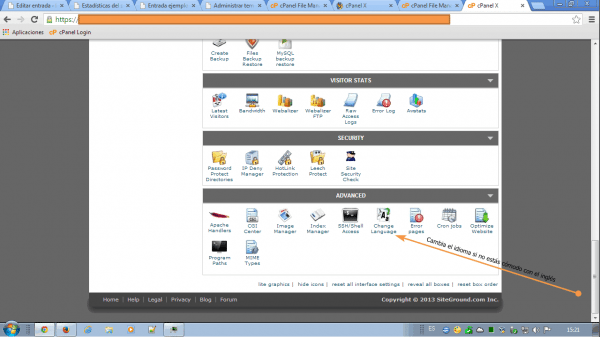
7. Otros epígrafes
Cpanel es un herramienta flexible que permite a la empresa de hosting crear sus propios epígrafes para ofrecerte información sobre servicios de terceros, ofrecerte información sobre sus propios servicios, facilitarte información sobre el consumo de recursos que hace tu cuenta del servidor, ofrecerte información sobre datos técnicos, etc.
Llegas a la conclusión de que la herramienta tiene un doble propósito. Un propósito principal que es el técnico (o eso quiero entender) y uno secundario (no menos importante) que es el comercial, mostrándote todo de ofertas relacionadas con servicios que podrías necesitar consumir en un futuro u hoy mismo.
En mi opinión tiene un enfoque orientado a personal técnico, solo que, la contratación de un hosting es una práctica hoy por hoy bastante frecuente y en muchas ocasiones la persona que tiene acceso al cpanel resulta que no tiene un perfil técnico. Si es tu caso, es posible que te veas abrumado con tantas opciones. Mi intención es ayudarte con una relación de artículos orientados a esta herramienta.
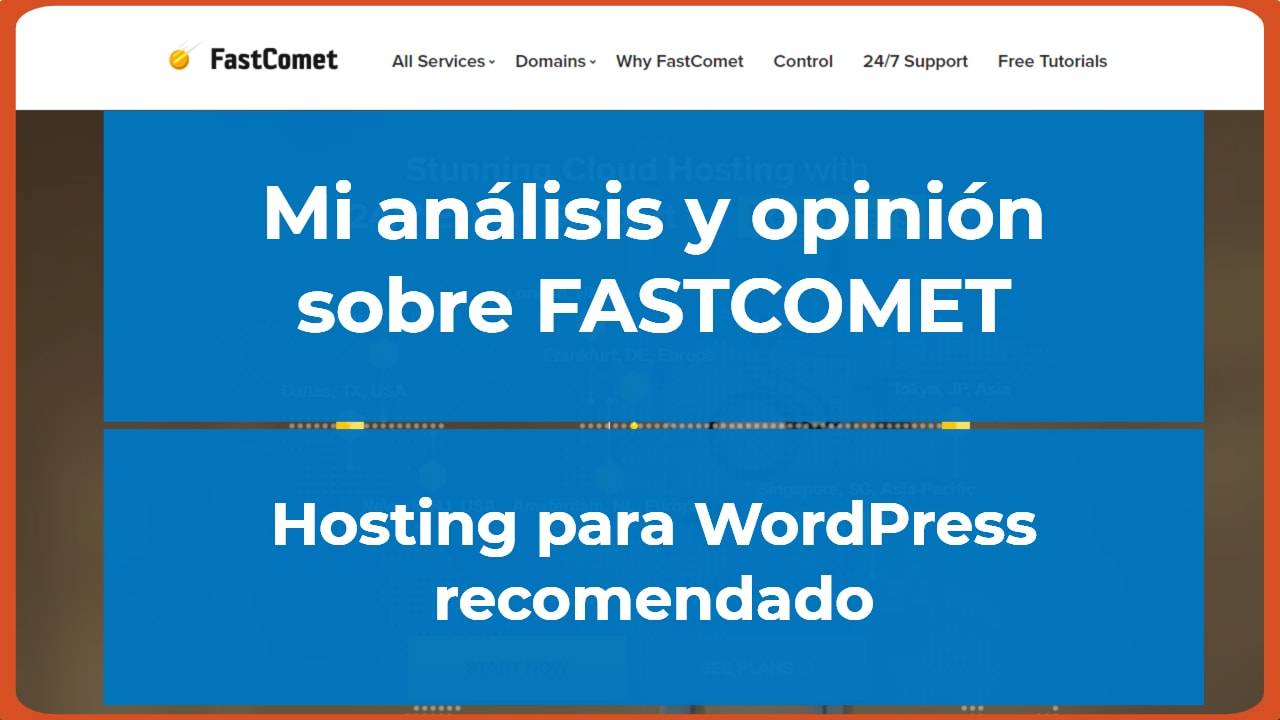
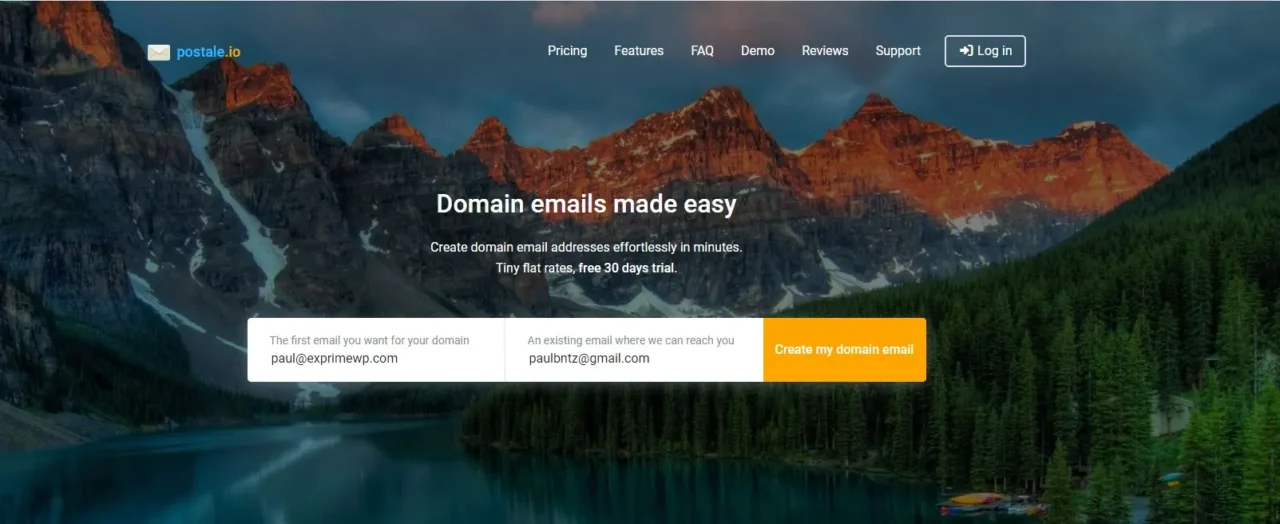
Hola; Ya tengo mi página web desde hace tiempo, con wordpress.org, ahora quiero hacer cambios para adaptar mis servicios on line, insertar un calendario de reservas, para consultas on line, ofrecer en la pagina home, un lead magnet ect…tengo url, y los datos para entrar, pero siempre me aparece el escritorio, y no sé ni dónde estoy escribiendo. ¿ Qué puedo hacer para realizar esos cambios? Gracias
Hola Yvonne, pues empezaría con tener claridad en saber que es lo que tienes antes de abordar el resto de cuestiones. Veo que andas un poco perdida por lo que meterte con el resto de cosas me da la sensación de que haría aún más cuesta arriba el tener todo bajo control. Un abrazo.
Hola saludos, necesito configurar varias versión de php en el hosting multidominio es decir tengos dos dominios uno de ellos con php 5.3 y el otro con php 5.4, cuando quiero subir la pagina con PHP 5.4, me sale que necesito actualizar mi Cpanel (Cpanel Accelerated 2). como puedo hacer y no perder la funcionalidad de mi pagina web en PHP 5.3. Gracias.
Hola Chistian, te comento, verás.
Para lo que quieres hacer, tienes que contactar con el soporte de tu empresa de hosting. Ellos te dirán si es posible, si no es posible y cómo hacerlo.
Un abrazo.
Hola! tengo una duda. Hace unos días mi pagina web en hostigador no funcionaba (error 404 de redireccionamiento). Modifiqué el DNS y lo envié un servidor propio, y la página volvió a funcionar (bien!), sin embargo, ahora no puedo acceder a mi cpanel desde la dirección panel.midominio.com. Existe otra forma de acceder a éste? o de reversar el cambio en el DNS de hostgator para buscar otra solución al error de la pagina web?. De antemano agradezco su ayuda!
Hola, un error 404 no motiva un cambio de DNS. ¿Porqué decides hacer esto? Son dos temas diferentes. A tu cpanel puedes acceder desde la URL que te haya proporcionado Hostgator cuando contrataste el servicio. Habla con hostgator, que te reenvíen el mail o te faciliten la URL. Saludos.